コマンド入力ボックスについて
トレステ画面でおもむろにキーボードで入力を始めると、トレステ画面の上部に表示されている コマンド入力ボックス (「銘柄コード/コマンドを入力」と表示されているところ)にそのテキストが表示されます。
ここに特定のコマンドを入力して Enter キーを押すと、キーボードだけで各種ウィンドウの表示を切り替えることができます。

このメインツールバーが表示されていない場合は、メニューから次のようにたどって表示できます。
表示→ツールバー→メイン
ただ、コマンド入力自体は、このメインツールバーが表示されていなくても可能です。 メインツールバーが表示されていなときにコマンド入力を始めると、独立した「コマンドライン」ダイアログが表示されて、そこに入力したテキストが表示されます。
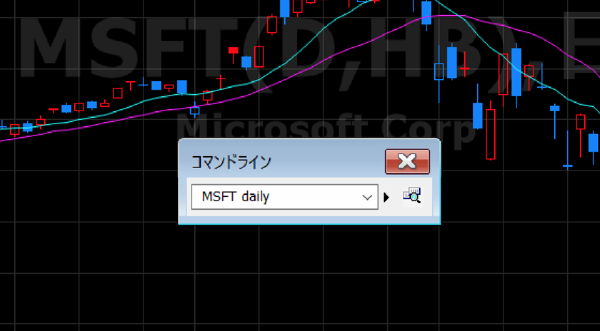
コマンド入力ボックスの右に表示されている矢印アイコンをクリックすると、過去に実行したコマンドの履歴からコマンドを実行することができます。
チャート分析ウィンドウの表示を切り替える
時間足(足種)の切り替え
チャート分析ウィンドウをアクティブにした状態で、次のようにキーボードから入力して Enter キーを押すことで、時間足を簡単に切り替えることができます。
大文字と小文字は区別されません。
1 tick(s): 1 ティック足10 tick(s): 10 ティック足30 sec(s)/30 second(s): 30 秒足1 min(s)/1 minute(s): 1 分足5 min(s)/5 minute(s): 5 分足15 min(s)/15 minute(s): 15 分足60 min(s)/60 minute(s): 1 時間足240 min(s)/240 minute(s): 4 時間足.d/.daily/daily: 日足.w/.weekly/weekly: 週足.m/.monthly/montly: 月足
.hourly というコマンドはないので、1 時間足を表示したい場合は 60 min と入力しなければいけないことに気をつけてください。
表示するデータの絞り込み
次のようにコマンド入力することで、チャート分析ウィンドウで使用するデータの範囲を絞り込むことができます。 ちょっと分かりにくいですが、足種の切り替えではないことに注意してください。
30 day(s): 30 日分のデータだけで表示4 week(s): 4 週間分のデータだけで表示10 month(s): 10 カ月分のデータだけで表示100 bar(s): 現在の足種で 100 本分のデータだけで表示
銘柄コードと組み合わせて指定
チャート分析ウィンドウの「銘柄」「足種」「データ範囲」は 1 コマンドでまとめて切り替えることができます。
6954-TS daily: ファナックの株価を日足で表示6954-TS daily 200 days: ファナックの株価を日足で 200 日分だけ表示MSFT 10 days: Microsoft の株価を 10 日分だけ表示MSFT 5 min 10 days: Microsoft の株価を 5 分足で 10 日分だけ表示NFLX weekly 1 year: Netflix の株価を週足で 1 年分だけ表示NFLX weekly 12 months: (同上)NFLX weekly 52 weeks: (同上)
このようにまとめて指定する場合は、 「銘柄」だけは最初に指定する 必要があります。 「足種」と「データ範囲」の順番は入れ替え可能です。